Mặc dù trình duyệt mặc định của Windows 10 là Microsoft Edge song bạn hoàn toàn có thể thay đổi trình duyệt mặc định Win 10 thông qua một số cách đơn giản. Cùng Điện Máy Chợ Lớn tiếp tục tham khảo bài viết dưới đây để nắm rõ hơn nhé!
Sử dụng Google Chrome là cách đơn giản đầu tiên được nhiều người áp dụng để thay đổi trình duyệt mặc định cho máy tính trên Windows 10. Bạn có thể tham khảo hướng dẫn chi tiết như sau:
Bước 1: Khởi động Google Chrome, sau đó click vào biểu tượng dấu ba chấm ở góc bên phải màn hình.
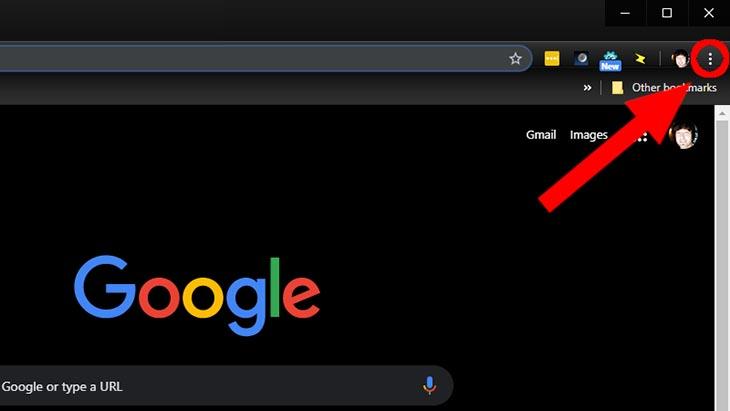
Khởi động Chrome và nhấn vào biểu tượng dấu ba chấm ở góc bên phải màn hình.
Bước 2: Nhấp vào mục Settings, lựa chọn Default Browser và tiếp tục nhấn Make Default.
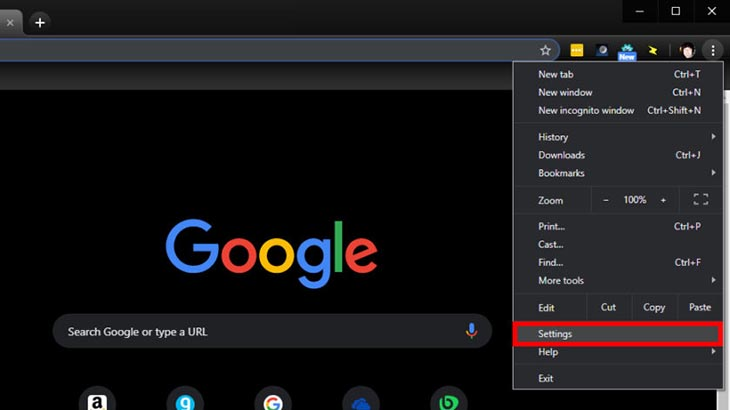
Nhấn vào Settings.
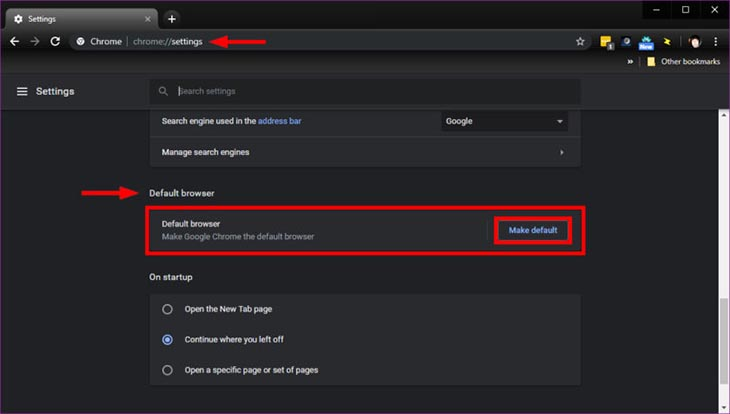
Chọn Default Browser và Make Default.
Bước 3: Tại mục Web Browser, hãy nhấn vào trình duyệt bạn đang sử dụng. Sau đó, lựa chọn một trình duyệt mới tại cửa sổ mở ra.
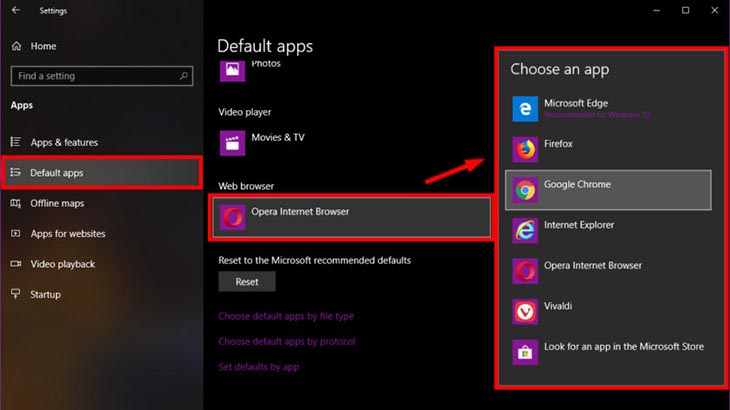
Tại mục Web Browser, hãy nhấn vào trình duyệt mặc định hiện tại, sau đó lựa chọn trình duyệt khác bạn yêu thích.
Settings là trung tâm cài đặt và kiểm soát Windows 10, hỗ trợ nhiều chức năng cho người dùng từ kết nối, bảo mật cho đến thiết lập tài khoản, hiển thị và thay đổi trình duyệt mặc định. Theo đó, cách đổi trình duyệt mặc định Win 10 từ Settings được thực hiện như sau:
Bước 1: Click vào bảng Menu Start, chọn Settings.
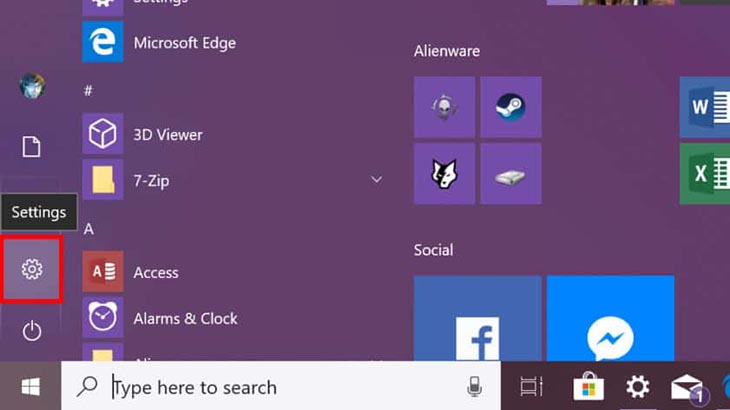
Click vào Settings từ giao diện Menu Start.
Bước 2: Tiếp tục nhấn vào mục Apps.
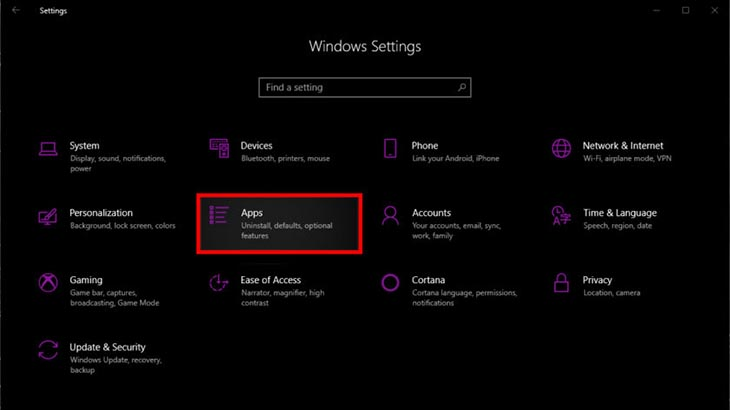
Nhấn vào mục Apps.
Bước 3: Lựa chọn mục Default Apps.
Bước 4: Tại Web Browser, nhấn vào trình duyệt mặc định bạn đang sử dụng. Cuối cùng, hãy lựa chọn trình duyệt mặc định mới tại cửa sổ mở ra là hoàn tất.
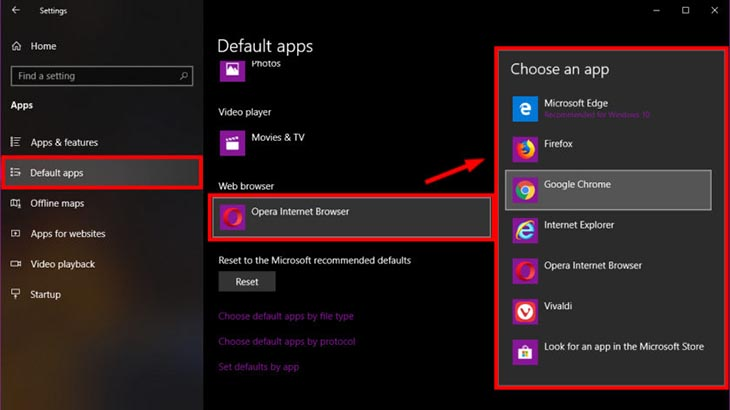
Lựa chọn Default Apps, sau đó nhấn vào trình duyệt mặc định ở Web Browser và thay đổi trình duyệt khác.
Control Panel cũng là trung tâm cung cấp cho người dùng nhiều tùy chọn thay đổi, xem, cài đặt hệ thống, cũng như thiết lập trình duyệt mặc định mới trên máy tính Windows 10. Bạn có thể tham khảo hướng dẫn thực hiện như sau:
Bước 1: Đầu tiên, hãy nhập từ khóa Control Panel trong khung tìm kiếm và lựa chọn kết quả thích hợp từ danh sách.
Bước 2: Tại cửa sổ Control Panel, truy cập vào mục Programs.
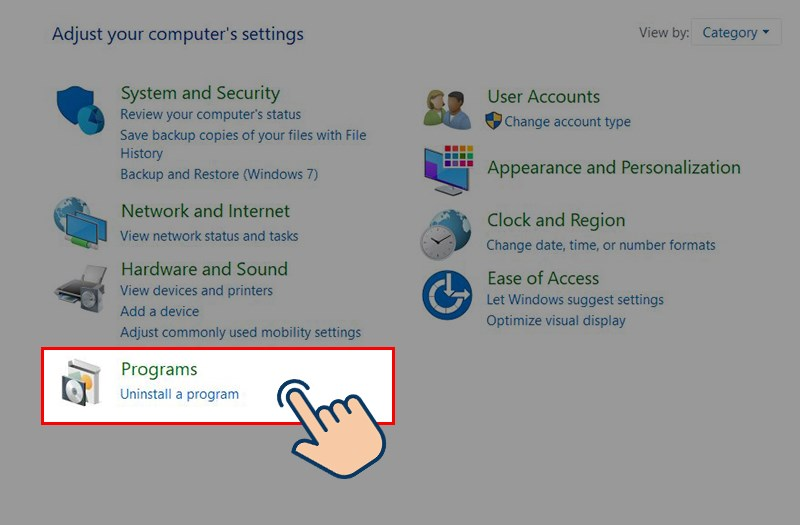
Nhấn vào Programs trong cửa sổ Control Panel.
Bước 3: Nhấn vào Default Programs, sau đó tiếp tục nhấn vào liên kết Set Your Default Programs.
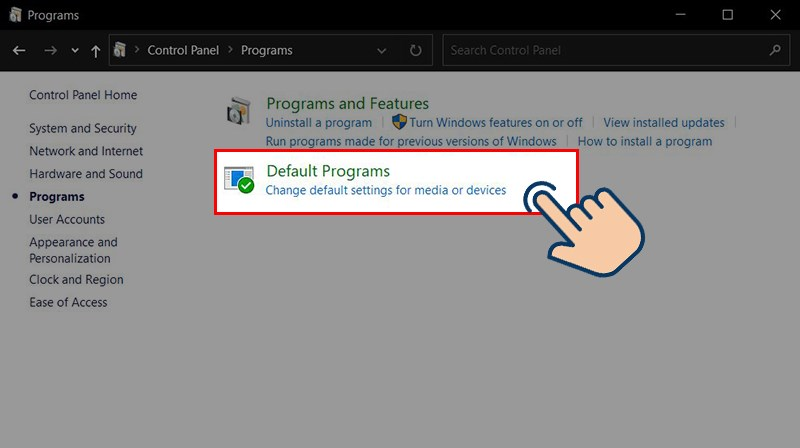
Tiếp tục nhấn vào Default Programs.
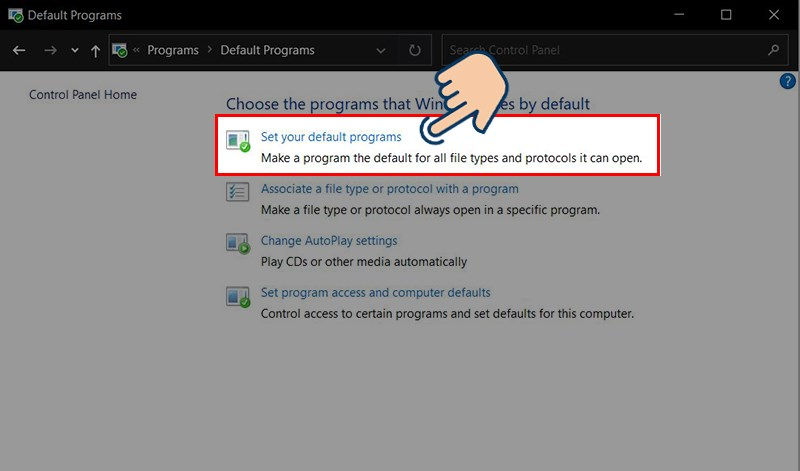
Lựa chọn mục Set Your Default Programs.
Bước 4: Lúc này, bạn được chuyển sang mục Default Apps. Nhấn vào và tìm đến mục Web Browser.
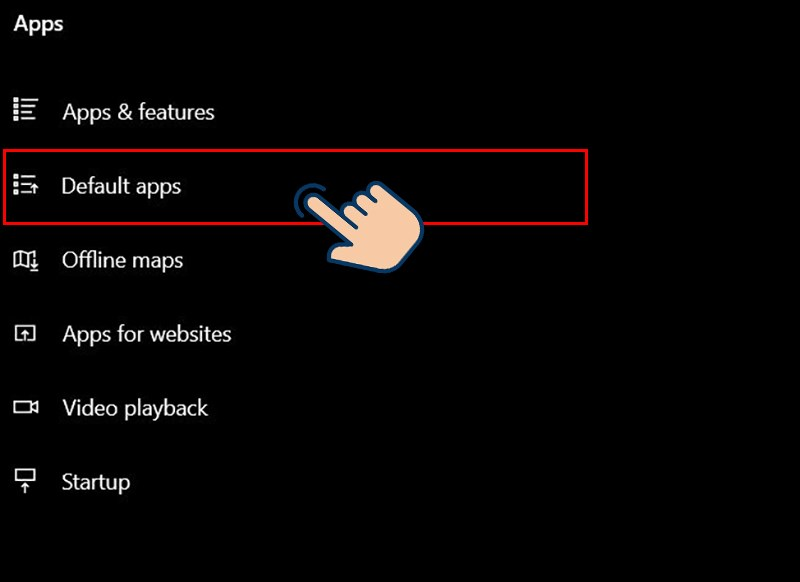
Nhấn vào Default Apps.
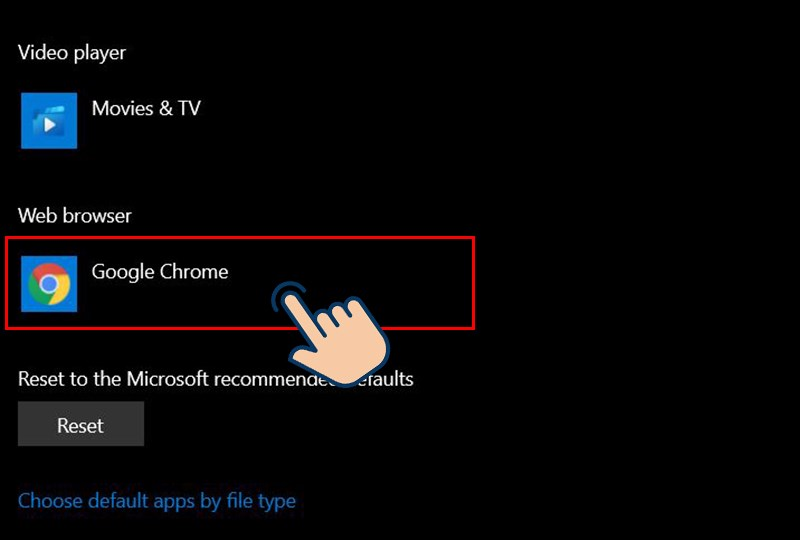
Tiếp tục nhấn vào trình duyệt mặc định hiện tại ở Web Browser
Bước 5: Tại đây, bạn cũng thiết lập trình duyệt mặc định mới tương tự 2 cách ở trên.
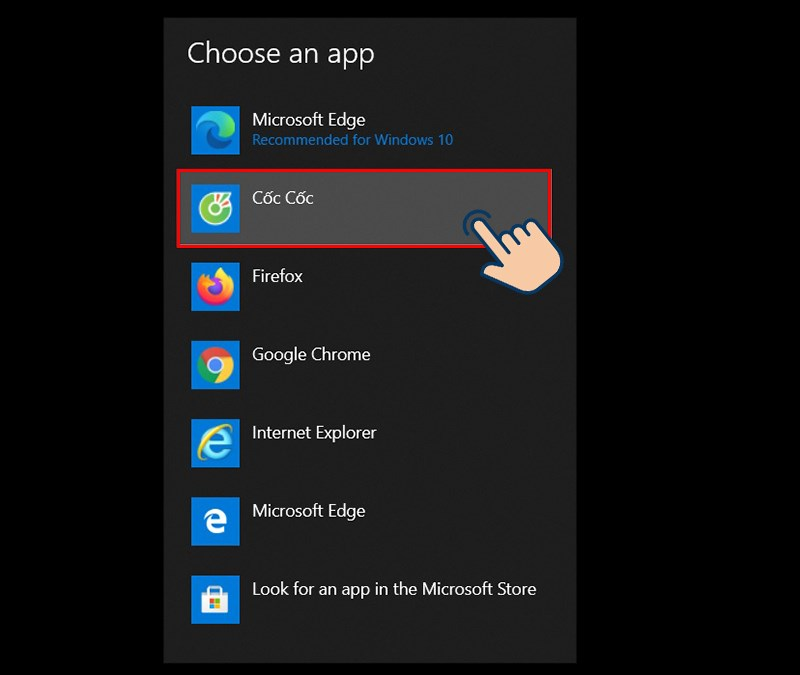
Lựa chọn trình duyệt mặc định Win 10 mới là hoàn tất.
Ngoài một số cách trên đây thì còn có mẹo thay đổi trình duyệt mặc định Win 10 khác cũng đơn giản không kém là sử dụng Mozilla Firefox. Theo đó, hướng dẫn thực hiện bao gồm các bước sau đây:
Bước 1: Mở trình duyệt Mozilla Firefox, sau đó click vào biểu tượng 3 gạch ngang ở góc bên phải màn hình.
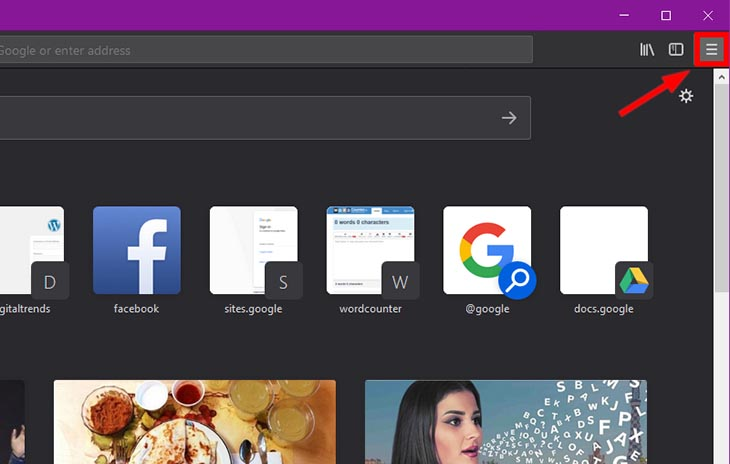
Minh họa bước 1.
Bước 2: Lựa chọn mục Options.
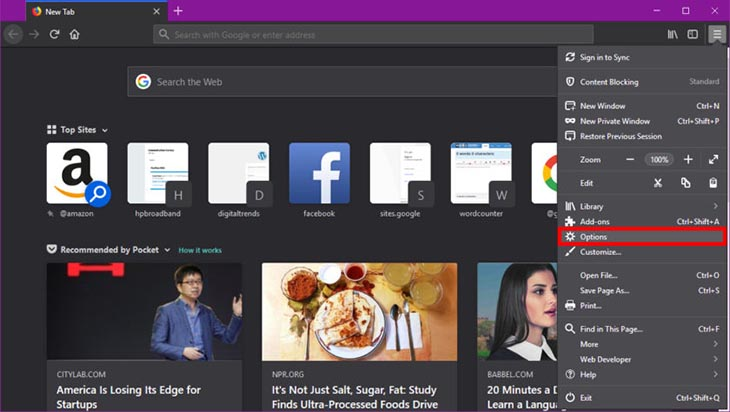
Minh họa bước 2.
Bước 3: Sau đó, nhấp vào mục Make Default tại trang General.
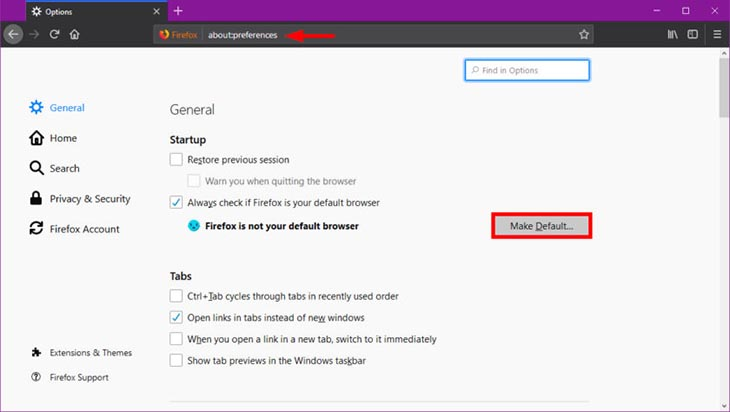
Minh họa bước 3.
Bước 4: Tại Web Browser, nhấn vào trình duyệt mặc định bạn đang sử dụng. Cuối cùng là thay đổi trình duyệt mới tại cửa sổ mở ra.

Minh họa bước 4.
Sau đây là hướng dẫn chi tiết về việc thay đổi trình duyệt mặc định Windows 10 trên Microsoft Edge:
Bước 1: Mở trình duyệt Microsoft Edge, sau đó click vào biểu tượng dấu 3 gạch chấm ở góc bên phải màn hình.
Bước 2: Nhấp vào mục Settings hoặc bạn có thể thao tác nhập chrome://settings trong thanh địa chỉ.
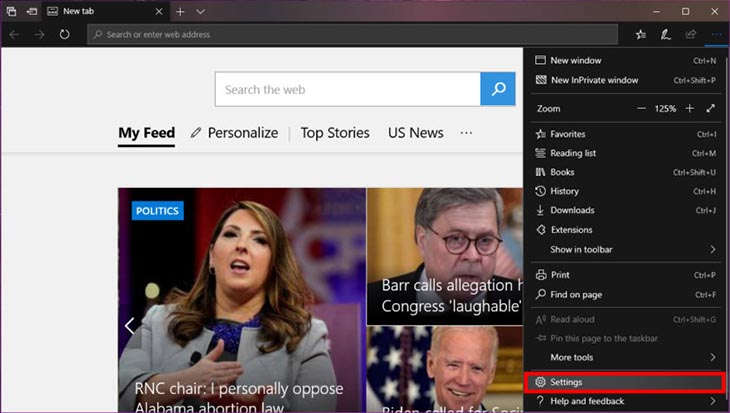
Chọn Settings trong trình duyệt Microsoft Edge.
Bước 3: Lựa chọn mục Change My Default ở bảng General.
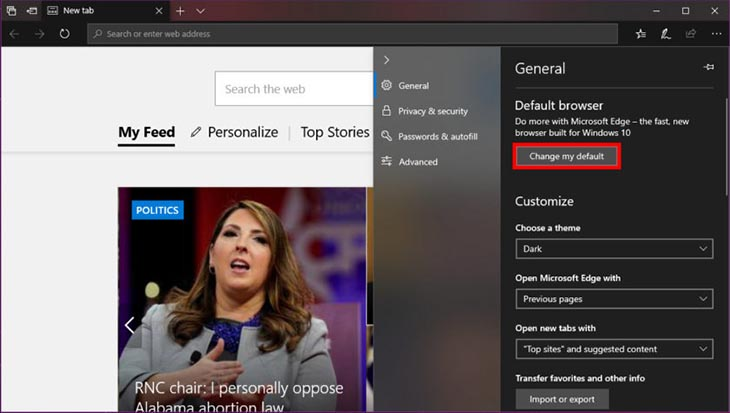
Tiếp tục chọn Change My Default.
Bước 4: Tại Web Browser, nhấn vào trình duyệt bạn đang sử dụng và lựa chọn trình duyệt mặc định khác tùy theo nhu cầu.
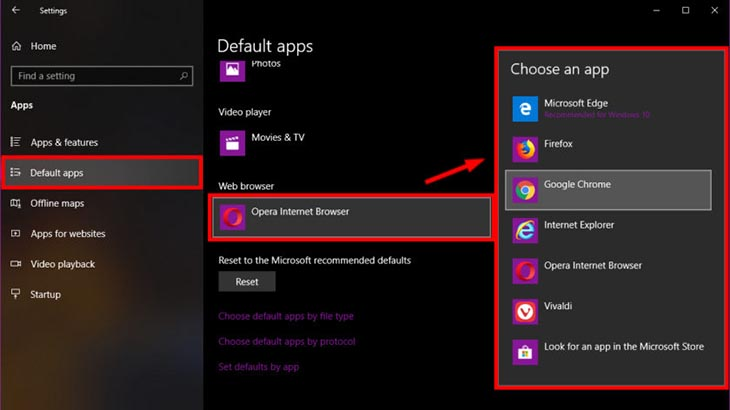
Thay đổi trình duyệt mặc định mới cho máy tính tại mục Web Browser.
Bài viết trên đây đã hướng dẫn cho bạn cách thay đổi trình duyệt mặc định Win 10, hãy tham khảo và áp dụng ngay để trải nghiệm tính năng hữu ích từ trình duyệt mới đem lại. Chúc bạn thực hiện thành công!


